迁移桌面程序到MS Store(12)——WPF使用UWP InkToolbar和InkCanvas
我们在《迁移桌面程序到MS Store(4)——桌面程序调用Win10 API》提到了对Win10 API的调用,但仍存在无法在WPF中使用UWP控件的问题,虽然都是XAML控件,但却是两套命名空间下的同名类型,无法混用。
人总会被现实打败,强大如某软也得向生活低头,UWP一直没有起色,某软的老大又一心去搞Azure。Windows平台的重振,似乎想走回头路,从1903版本开始,支持在.NET Framwork的WPF和WinForm工程中,直接使用部分的UWP控件了。首当其冲的,就是有点骚包的InkToolbar和InkCanvas。
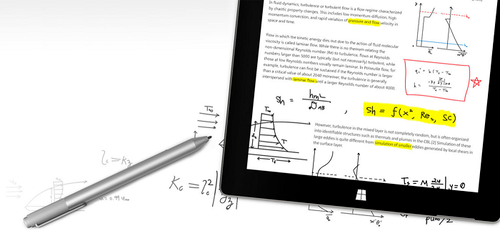
接下来我们就来试试如何在WPF工程中,使用UWP的InkToolbar和InkCanvas。
首先创建一个空的WPF工程,完成后,在Nuget的搜索界面填入 Microsoft.Toolkit.Wpf.UI.Controls ,选中第一个进行安装。
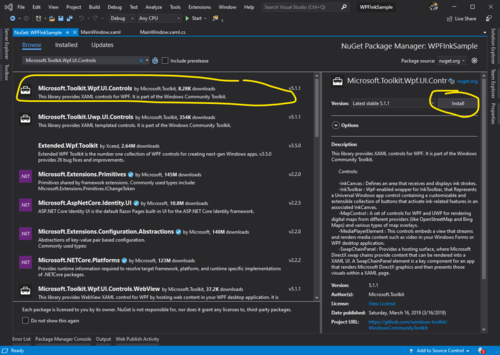
完成安装后,打开MainWindow.xaml,添加对命名空间的引用xmlns:Controls="clr-namespace:Microsoft.Toolkit.Wpf.UI.Controls;assembly=Microsoft.Toolkit.Wpf.UI.Controls"。接着就可以在<Grid>节点中添加UWP版本的InkToolbar和InkCanvas控件了。
<Window x:Class="WPFInkSample.MainWindow"
xmlns="http://schemas.microsoft.com/winfx/2006/xaml/presentation"
xmlns:x="http://schemas.microsoft.com/winfx/2006/xaml"
xmlns:d="http://schemas.microsoft.com/expression/blend/2008"
xmlns:mc="http://schemas.openxmlformats.org/markup-compatibility/2006"
xmlns:local="clr-namespace:WPFInkSample"
xmlns:Controls="clr-namespace:Microsoft.Toolkit.Wpf.UI.Controls;assembly=Microsoft.Toolkit.Wpf.UI.Controls"
mc:Ignorable="d"
Title="MainWindow" Height="450" Width="800">
<Grid >
<Grid.RowDefinitions>
<RowDefinition Height="Auto"/>
<RowDefinition Height="*"/>
</Grid.RowDefinitions>
<Controls:InkToolbar TargetInkCanvas="{x:Reference myInkCanvas}" Grid.Row="0" />
<Controls:InkCanvas x:Name="myInkCanvas" Grid.Row="1" />
</Grid>
</Window>
同时我们还需要在MainWindow.xaml.cs中设置InputDeviceTypes。
public partial class MainWindow : Window
{
public MainWindow()
{
InitializeComponent();
this.myInkCanvas.InkPresenter.InputDeviceTypes = CoreInputDeviceTypes.Mouse | CoreInputDeviceTypes.Pen;
}
}
然后按下F5运行,某软的骚操作来了……因为仅在1903以后的版本才支持这种骚操作(10.0.18226是稍早的preview版),所以需要做额外的处理才可以。
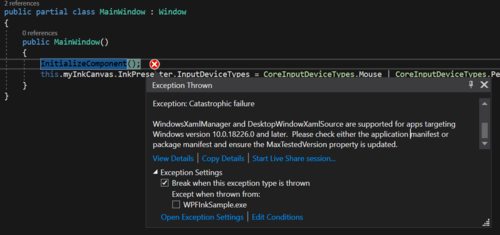
我们这里有两种选择,一是通过《迁移桌面程序到MS Store(1)——通过Visual Studio创建Packaging工程》来打包这个WPF程序,然后在Packaging工程的属性里,将Target version和Minimum version同时设置为Windows 10, version 1903 (10.0.18362) 。这是MSDN上推荐的标准做法,这样做的好处在于,打包好的程序可以直接上传MS Store。
如果我们想保持exe的可执行文件形式,还有另一种做法,在Project文件上右键点击Add->New Item,添加一个manifest文件。
在这个文件中,找到<!--Windows 10-->,然后做如下编辑:
<compatibility xmlns="urn:schemas-microsoft-com:compatibility.v1">
<application>
<!-- A list of the Windows versions that this application has been tested on
and is designed to work with. Uncomment the appropriate elements
and Windows will automatically select the most compatible environment. --> <!-- Windows Vista -->
<!--<supportedOS Id="{e2011457-1546-43c5-a5fe-008deee3d3f0}" />--> <!-- Windows 7 -->
<!--<supportedOS Id="{35138b9a-5d96-4fbd-8e2d-a2440225f93a}" />--> <!-- Windows 8 -->
<!--<supportedOS Id="{4a2f28e3-53b9-4441-ba9c-d69d4a4a6e38}" />--> <!-- Windows 8.1 -->
<!--<supportedOS Id="{1f676c76-80e1-4239-95bb-83d0f6d0da78}" />--> <!-- Windows 10 -->
<maxversiontested Id="10.0.18362.0"/>
<supportedOS Id="{8e0f7a12-bfb3-4fe8-b9a5-48fd50a15a9a}" /> </application>
</compatibility>
保存后,再通过F5运行,即发现一切正常,不在出现之前的运行时错误了。
本篇我们介绍了如何在WPF工程中使用UWP InkToolbar和InkCavas。因为这个功能仅在1903后的版本支持,所以下一篇我们会介绍如何简单地判断Win10 API 版本,在运行时判断是否执行对应版本的代码。
Github:
https://github.com/manupstairs/WPFInkSample.git
迁移桌面程序到MS Store(12)——WPF使用UWP InkToolbar和InkCanvas的更多相关文章
- 迁移桌面程序到MS Store(10)——在Windows S Mode运行
首先简单介绍Windows 10 S Mode,Windows在该模式下,只能跑MS Store里的软件,不能通过其他方式安装.好处是安全有保障,杜绝一切国产流氓软件.就像iOS一样,APP进商店都需 ...
- 迁移桌面程序到MS Store(13)——动态检查Win10 API是否可用
假设我们现有一个WPF程序,需要支持1903以前的Windows 10版本.同时在1903以后的版本上,额外多出一个Ink的功能.那么我们就可以通过ApiInformation.IsApiContra ...
- 迁移桌面程序到MS Store(5)——.NET Standard
接下来的几篇,我想讨论下迁移桌面程序到MS Store,可以采用的比较常见.通用性比较强的实施步骤和分层架构. 通常商业项目一般都是不断的迭代,不太可能突然停止更新现有的桌面版本,然后花很长时间从头来 ...
- 迁移桌面程序到MS Store(1)——通过Visual Studio创建Packaging工程
之前跑去做了一年多的iOS开发,被XCode恶心得不行.做人呢,最重要的是开心.所以我就炒了公司鱿鱼,挪了个窝回头去做Windows开发了. UWP什么的很久没有正儿八经写了,国内的需求 ...
- 迁移桌面程序到MS Store(8)——通过APPX下载Win32Component
在上一篇<迁移桌面程序到MS Store(7)——APPX + Service>中,我们提到将desktop application拆分成UI Client+Service两部分.其中UI ...
- 迁移桌面程序到MS Store(9)——APPX With Desktop Extension
在<迁移桌面程序到MS Store(8)——通过APPX下载Win32Component>中我们讨论了通过APPX来下载Service部分的安装包.但是纯UWP的客户端并不能自动运行下载的 ...
- 迁移桌面程序到MS Store(14)——APPX嵌入WCF Service以Admin权限运行
Windows10 1809版本开始,微软又对UWP开放了新的Capability:AllowElevation. 通过这个新的Capability,UWP APP能够在运行时向用户请求Admin权限 ...
- 迁移桌面程序到MS Store(2)——Desktop App Converter
迁移传统桌面程序到MS Store的另一种方式是使用Desktop App Converter工具.虽然本篇标题包含了Desktop App Converter(以下简称DAC),实际上我是来劝你别用 ...
- 迁移桌面程序到MS Store(3)——开机自启动
迁移桌面程序的时候,有可能你会遇到这么个需求——开机自启动.Windows传统桌面程序的传统陋习.不论什么奇葩软件都想要开机自启动,默认就给你打开,一开机哐哐哐什么雷,什么企鹅都蹦出来,也不管你用不用 ...
随机推荐
- ESP8266开发之旅 网络篇⑯ 无线更新——OTA固件更新
授人以鱼不如授人以渔,目的不是为了教会你具体项目开发,而是学会学习的能力.希望大家分享给你周边需要的朋友或者同学,说不定大神成长之路有博哥的奠基石... QQ技术互动交流群:ESP8266&3 ...
- Python 常见异常类型
python标准异常 异常名称 描述 BaseException 所有异常的基类Sy ...
- Nginx 了解一下?
这篇文章主要简单的介绍下 Nginx 的相关知识,主要包括以下几部分内容: Nginx 适用于哪些场景? 为什么会出现 Nginx? Nginx 优点 Nginx 的编译与配置 Nginx 适用于哪些 ...
- ios下app内嵌h5页面是video适配问题
ios下做新闻详情用h5页面实现然后打包到app中,其中新闻详情页会有视频,安卓下video的poster可以做到适应video大小,但是ios下会按照poster图片大小将video等比撑大,但是视 ...
- ios swift多线程的实现 Multithreading
1.多线程的概念 Multithreading多线程是指从软件或硬件上,实现多个线程并发执行的技术.使得能够同步完成多项任务,提高资源使用效率. 1.1 任务.进程和线程 任务Task:应用程序完成的 ...
- 一分钟带你了解JWT认证!
目录 一.JWT简介 二.JWT认证和session认证的区别 三.JWT认证流程 四.JWT组成 五.JWT使用场景 一.JWT简介 JSON Web Token(JWT)是一个开放的标准(RFC ...
- AB实验的高端玩法系列3 - AB组不随机?观测试验?Propensity Score
背景 都说随机是AB实验的核心,为什么随机这么重要呢?有人说因为随机所以AB组整体不存在差异,这样才能准确估计实验效果(ATE) \[ ATE = E(Y_t(1) - Y_c(0)) \] 那究竟随 ...
- Vue---mock.js 使用
mockjs 概述 在我们的生产实际中,后端的接口往往是较晚才会出来,并且还要写接口文档,于是我们的前端的许多开发都要等到接口给我们才能进行,这样对于我们前端来说显得十分的被动,于是有没有可以制造假数 ...
- Sublime text3配置C++环境
前言 传说sublime是全球最好的编辑器,可是只是编辑器啊!!!如果要运行,对于我们这些蒟蒻来说,不得不去使用DEV_C++.我们总是幻想能让sublime变成一个轻量级IDE,那该多好啊!!! 那 ...
- 关于B/S模式CGI上传文件,遇到的问题归纳(待更新。。。)
由于项目问题是基于web的,最近一直在改进web界面,由于产品需要升级,而且升级操作是由客户在web端完成,将软件包放在本地,由web上传到后台完成更新,之前做的是TFTP更新方式,但是需要借助第三方 ...
